
Zadávání textu
Tato část popisuje, jak se zadávají znaky a číslice.
 |
|
Můžete připojit USB klávesnici a zadat znaky z klávesnice. Zadávání znaků pomocí USB klávesnice
|
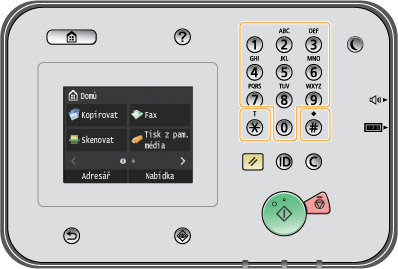
Přepnutí typu zadávaného textu
Klepnutím na tlačítka <A/a/12> přepnete typ zadávaného textu. Aktuálně zvolený typ textu je označen jako „A“, „a“ nebo „12“ vpravo nad textovým polem.

 |
|
Typ zadávaného textu lze rovněž změnit stisknutím tlačítka
 . . |
Typy textu, které lze zadat
Text, který lze zadávat pomocí číselných tlačítek a tlačítka  je následující.
je následující.
 je následující.
je následující.|
Tlačítko
|
A
|
a
|
12
|
 |
@ . - _ /
|
1
|
|
 |
AÁÄBC
|
aáäbc
|
2
|
 |
DEÉF
|
deéf
|
3
|
 |
GHIÍ
|
ghií
|
4
|
 |
JKL
|
jkl
|
5
|
 |
MNOÓ
|
mnoó
|
6
|
 |
PQRS
|
pqrs
|
7
|
 |
TUÚŮV
|
tuúův
|
8
|
 |
WXYZ
|
wxyz
|
9
|
 |
(není k dispozici)
|
0
|
|
 |
(mezera) -.*#!",;:^`_=/|'?$@%&+\~()[]{}<>
|
(není k dispozici)
|
|
 |
|
Pokud během zadávání textu typu <A> nebo <a> stisknete tlačítko
 , zobrazí se na obrazovce seznam symbolů, které je možné zadat. Klepnutím na vybraný symbol tento symbol zadáte. , zobrazí se na obrazovce seznam symbolů, které je možné zadat. Klepnutím na vybraný symbol tento symbol zadáte.Typ zadávaného textu lze rovněž změnit stisknutím tlačítka
 . . |
Odstraňování textu
Každým stisknutím tlačítka  je odstraněn jeden znak. Stisknutím a podržením tlačítka
je odstraněn jeden znak. Stisknutím a podržením tlačítka  se smaže celý zadaný text.
se smaže celý zadaný text.
 je odstraněn jeden znak. Stisknutím a podržením tlačítka
je odstraněn jeden znak. Stisknutím a podržením tlačítka  se smaže celý zadaný text.
se smaže celý zadaný text.Přesunutí kurzoru (zadání mezery)
Klepně tam, kam chcete kurzor přesunout. Chcete-li zadat mezeru, přesuňte kurzor na konec textu a klepněte na tlačítko  .
.
 .
.Příklad zadávání znaků a číslic
Příklad: „Canon-1“
|
1
|
Opakovaně klepněte na tlačítko <A/a/12> (nebo
 ), dokud není vybrána možnost <A>. ), dokud není vybrána možnost <A>. |
|
2
|
Opakovaně tiskněte tlačítko
 , dokud není vybrán znak „C“. , dokud není vybrán znak „C“. |
|
3
|
Opakovaně klepněte na tlačítko <A/a/12> (nebo
 ), dokud není vybrána možnost <a>. ), dokud není vybrána možnost <a>. |
|
4
|
Opakovaně tiskněte tlačítko
 , dokud není vybráno písmeno „a“. , dokud není vybráno písmeno „a“. |
|
5
|
Opakovaně tiskněte tlačítko
 , dokud není vybráno písmeno „n“. , dokud není vybráno písmeno „n“. |
|
6
|
Opakovaně tiskněte tlačítko
 , dokud není vybráno písmeno „o“. , dokud není vybráno písmeno „o“. |
|
7
|
Opakovaně tiskněte tlačítko
 , dokud není vybráno písmeno „n“. , dokud není vybráno písmeno „n“. |
|
8
|
Opakovaně tiskněte tlačítko
 , dokud není vybrán symbol „-“. , dokud není vybrán symbol „-“. |
|
9
|
Opakovaně klepněte na tlačítko <A/a/12> (nebo
 ), dokud není vybrána možnost <12>. ), dokud není vybrána možnost <12>. |
|
10
|
Stiskněte
 . . |
|
11
|
Klepněte na tlačítko <Použít>.
|